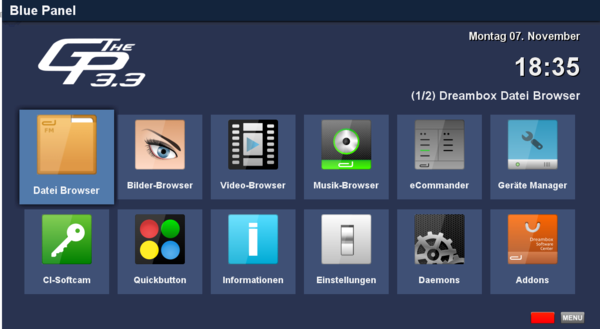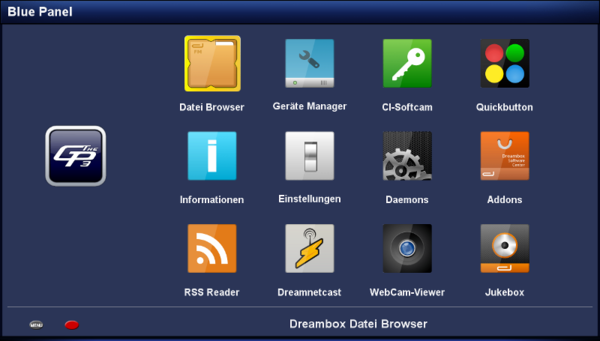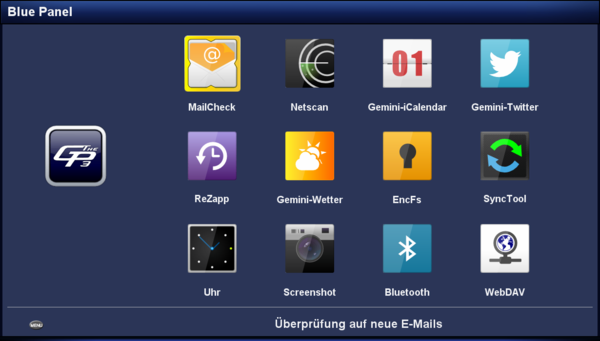GP3 Blue Panel: Unterschied zwischen den Versionen
Zur Navigation springen
Zur Suche springen
Mfgeg (Diskussion | Beiträge) |
Mfgeg (Diskussion | Beiträge) |
||
| Zeile 3: | Zeile 3: | ||
[[Kategorie:Grundlagen]] | [[Kategorie:Grundlagen]] | ||
{|width="40%" | {|width="40%" | ||
| − | |[[Bild:deutsch.png]] - [[GP3 | + | |[[Bild:deutsch.png]] - [[GP3 Plugin Ueberblick|in Deutsch]] |
| − | |[[Bild:english.png]] - [[GP3 | + | |[[Bild:english.png]] - [[GP3 Plugin overview|in English]] |
| − | |} | + | |} |
| − | |||
| − | |||
| − | |||
| − | |||
| − | |||
| − | |||
| − | |||
| − | |||
| − | + | [[Kategorie:Plugins_(Enigma2)]] | |
| + | [[Kategorie:Index]] | ||
| − | + | =Das Gemini Plugin= | |
| + | ==GP3 Blue-Panel Desktop== | ||
| − | = | + | Erreichbar durch drücken der blauen Taste auf der Fernbedienung. |
| + | Der Desktop ist frei konfigurierbar auf Iconbasis (ähnlich Android/iPhone). | ||
| + | Eine Installationsanleitung findet ihr [http://wiki.blue-panel.com/index.php?title=GP3_Installation&redirect=no hier] | ||
| − | == | + | {| class="wikitable" |
| + | |- class="hintergrundfarbe5" | ||
| + | | [[Bild:GP3-Desktop.png|left|thumb|600px|]] || | ||
| − | + | *'''[[GP3_Desktop|GP3 Blue-Panel Desktop]]''' - Blue-Panel Desktop Konfiguration | |
| − | + | *'''[[GP3_CAM_manager|CAM Einstellungen]]''' - Softcam wählen, ein-/ausschalten | |
| + | *'''[[GP3_Addons|Erweiterungen hinzufügen/löschen]]''' - der Gemini Addon Manager | ||
| − | + | *'''[[GP3_Einstellungen|Einstellungen]]''' - Gemini Einstellungen | |
| + | *'''[[GP3_Daemons|Daemons]]''' - Daemons | ||
| − | + | *'''[[GP3_Dateibrowser|Dateibrowser]]''' - der Gemini Datei Manager | |
| − | + | ||
| − | + | *'''[[GP3_Quickbutton|Quickbutton]]''' - Gemini Quickbutton | |
| − | + | ||
| + | *'''[[GP3_Gerätemanager|Gerätemanager]]''' - Einstellungen sowie Informationen über die an der Dreambox angeschlossenen Geräte | ||
| + | |||
| + | *'''[[GP3_info|Informationen]]''' - Gemini Infopanel | ||
| + | |||
| + | |- | ||
| + | | | ||
|} | |} | ||
| − | + | ==GP3 Erweiterungen== | |
| − | {| | + | Gemini Erweiterungen können über den Addon Manager hinzugefügt/gelöscht werden. |
| − | | | + | Bei der GP3 Installation kann man wählen, ob ohne oder mit allen GP3 Erweiterungen installiert werden soll. |
| − | | | + | |
| − | |- | + | |
| − | + | ||
| − | + | {| class="wikitable" | |
| − | |- | + | |- class="hintergrundfarbe5" |
| − | + | | [[Bild:GP3-Erweiterungen.png|left|thumb|600px|]]<br>[[Bild:GP3-Erweiterungen2.png|left|thumb|600px|]]|| | |
| − | + | ||
| − | + | Die folgenden Erweiterungen sind derzeit verfügbar: | |
| − | + | ||
| − | + | *'''[[GP3_jukebox|Jukebox]]''' - MP3 hören auf der Dreambox | |
| − | + | ||
| + | *'''[[GP3_webcamviewer|Webcamviewer]]''' - Webcams und Wetterbilder | ||
| + | |||
| + | *'''[[GP3_dreamnetcast|Dreamnetcast]]''' - Internetradio | ||
| + | |||
| + | *'''[[GP3_dreamnetcastWebif|Webinterface zu Dreamnetcast]]''' - Webinterface zu Dreamnetcast | ||
| + | |||
| + | *'''[[GP3_RSS|RSS Reader]]''' - Rss-Reader | ||
| + | |||
| + | *'''[[GP3_rezapp|Rezapp]]''' - Rezapp | ||
| + | |||
| + | *'''[[GP3_weather|Wetterplugin]]''' - Wetterplugin - weather.com | ||
| + | |||
| + | *'''[[GP3_gweather|Google - Wetterplugin]]''' - Google - Wetterplugin | ||
| + | |||
| + | *'''[[GP3_dreamlpd|Druckserver]]''' - Druckserver | ||
| + | |||
| + | *'''[[GP3_libdvdcss2|libdvdcss2]]''' - DVD-Treiber für originale DVD´s | ||
| + | |||
| + | *'''[[GP3_httpd|httpd - Webserver]]''' - Webserver | ||
| + | |||
| + | *'''[[GP3_nfs|NFS-Server]]''' - NFS Server | ||
| + | |||
| + | *'''[[GP3_sambaconfig|SambaConfig]]''' - Konfigurationsplugin für Sambaserver | ||
| + | |||
| + | *'''[[GP3_upnpc|UPNP Client]]''' - Mit einem UPNP Server verbinden | ||
| − | + | *'''[[GP3_ushare|UPNP Server]]''' - UPNP Server für die Dreambox | |
| − | |||
| − | |||
| − | |||
| − | + | *'''[[GP3_inadyn|Dyndns Dienst]]''' - zur Aktualisierung eines DynDNS Accounts | |
| + | *'''[[GP3_Netscan|Netscan]]''' - IP / Freigaben Scan im Netzwerk und Automount erstellung | ||
| − | + | *'''[[GP3_ical|ical Kalender]]''' - geht das Anzeigen von beliebigen Ical-Dateien | |
| + | *'''[[GP3_bootlogol|Bootlogomanager]]''' - Bootlogo tauschen / erstellen | ||
| − | + | *'''[[GP3_PDF|PDF Viewer]]''' - PDF Viewer dür den GP3 Dateimanager | |
| − | [[ | ||
| − | + | *'''[[GP3_satconfig|Satconfig]]''' - Satelites.xml aktualiseierung | |
| − | + | *'''[[GP3_openvpn|OpenVPN - GP3]]''' - Einfache OpenVPN Verbindung (P2P) | |
| − | |||
| − | |||
| − | |- | ||
| − | |||
| − | |||
| − | |||
| − | |||
| − | |||
| − | |||
| − | |||
| − | |||
| − | |||
| + | *'''[[GP3.2 OpenVPN|OpenVPN - GP3.2]]''' - OpenVPN Verbindung (mit Zertifikaten) | ||
| − | + | *'''[[GP3_geminipptpvpn|pptpVPN]]''' - pptpVPN Verbindung | |
| + | *'''[[GP3_vdesktop|Virtual Desktop]]''' - mehrere Desktops für GP3 | ||
| − | + | *'''[[GP3_watch|Watch]]''' - Permanente Analoge Uhr | |
| − | [[ | ||
| − | + | *'''[[GP3_spinner|Spinner]]''' - Spinnerselector | |
| + | *'''[[GP3_screenshot|Screenshot]]''' - Screenshot | ||
| − | + | *'''[[GP3_webdav|Webdav]]''' - WebDAV-Verzeichnis verbinden (Online-Speicherplatz) | |
| + | *'''[[GP3_dirsync|dirSync]]''' - Verzeichniss synchronisation | ||
| − | + | *'''[[GP3_ctorrent|cTorrent]]''' - Torrent Client | |
| − | + | *'''[[GP3_ctorrentwebif|cTorrentWebif]]''' - Webinterface für Torrent Client | |
| − | + | *'''[[GP3_useraddon|UserAddon]]''' - Eigener Addonserver in GP3 | |
| − | + | *'''[[GP3_luks|LUKS Dienst]]''' - verschlüsseln eines Gerätes oder Container-Datei. | |
| − | + | |- | |
| − | + | | | |
| − | |||
| − | |- | ||
| − | | | ||
| − | |||
|} | |} | ||
| + | |||
| + | ==GP3 Updaten== | ||
| + | |||
| + | Sollte für GP3 ein Update verfügbar sein wird dies im Gemini Addon Manager angezeigt, durch drücken der grünen Taste wird das Update installiert. | ||
| + | |||
| + | |||
| + | {| class="wikitable" | ||
| + | |- class="hintergrundfarbe5" | ||
| + | | [[Bild:GP3 update.jpg|left|thumb|600px|]] || | ||
| + | |||
| + | |||
| + | |||
| − | + | |- | |
| + | | | ||
| + | |} | ||
Version vom 23. September 2012, 00:43 Uhr
Inhaltsverzeichnis
Das Gemini Plugin
GP3 Blue-Panel Desktop
Erreichbar durch drücken der blauen Taste auf der Fernbedienung. Der Desktop ist frei konfigurierbar auf Iconbasis (ähnlich Android/iPhone). Eine Installationsanleitung findet ihr hier
| |
GP3 Erweiterungen
Gemini Erweiterungen können über den Addon Manager hinzugefügt/gelöscht werden. Bei der GP3 Installation kann man wählen, ob ohne oder mit allen GP3 Erweiterungen installiert werden soll.
|
Die folgenden Erweiterungen sind derzeit verfügbar:
| |
GP3 Updaten
Sollte für GP3 ein Update verfügbar sein wird dies im Gemini Addon Manager angezeigt, durch drücken der grünen Taste wird das Update installiert.
|
| |